系统:PC
日期:2023-06-06
类别:办公软件
版本:v1.0
pdfFactory电脑版是一款非常好用,并且操作非常简单的PDF创建软件。可以从任何软件即时创建PDF是它的一大特点,可以在创建前删掉一些不需要的内容,整个流程非常简单,满足你对PDF的需要,而且不会因为电脑中没有下载该字体,文件中就无法显示。
pdfFactory电脑版允许用户将来源不同的多个文档合并成一个PDF文件,并使用缩略图对PDF文件的页面进行重新排版,调整顺序。
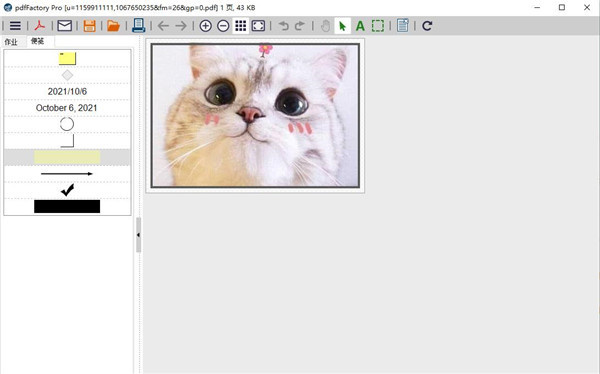
安全:加密和控制是否能访问 PDF 文件的下列功能:
1.防止打印 PDF
2.防止复制文本和图像
3.不输入密码无法打开
4.防止编辑(是的, PDF可以被编辑)
书签和目录表:自动或手动创建书签来在复杂文档中管理和导航。页码,页眉,页脚和水印: 可根据需要增加文档的页码,页眉页脚及水印。
创建PDF信笺:专业版中您可以把您的文档保存成信笺,进而应用到不同文档中。
整合的任务标签:显示所有任务并允许你重新排列它们。
自定义驱动: 把你的配置保存为多个打印机驱动,所以你对指定任务能快速选择它们。
设置初始Acrobat显示属性:例如缩放比例、层和标签配置。
从任何软件即时创建PDF文件:一键创建PDF页面插入和删除
允许在创建PDF之前删除不需要的内容将多个文档合并为一个PDF文件
一键通过电子邮件发送 PDF文件使用缩略图视图重新排列页面
将PDF复制到剪贴板以粘贴到现有电子邮件中旋转页面拖放
轻松与Evernote,Gmail和其他基于云的功能集成即时预览
无需在Acrobat中保存和打开嵌入字体
确保文档中使用的原始字体能被正确显示
加密和控制对PDF文件的访问
1、双击打开下载的.exe文件,选择中文简体语言,点击下一步
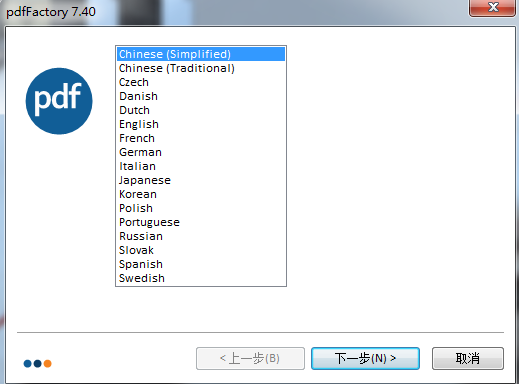
2、等待进度条结束
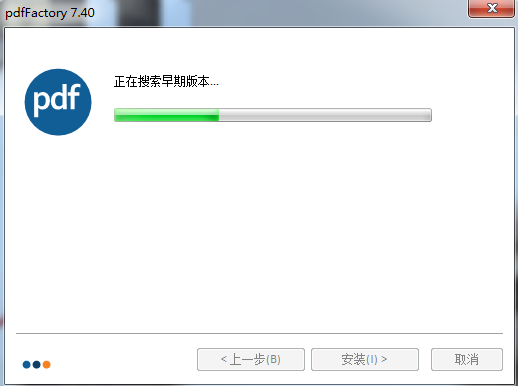
3、安装完成
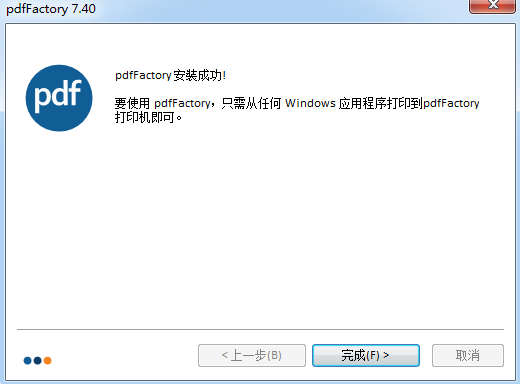
1.框选选择需要批量打印的文档,然后右击,在下拉菜单中选择“打印”。
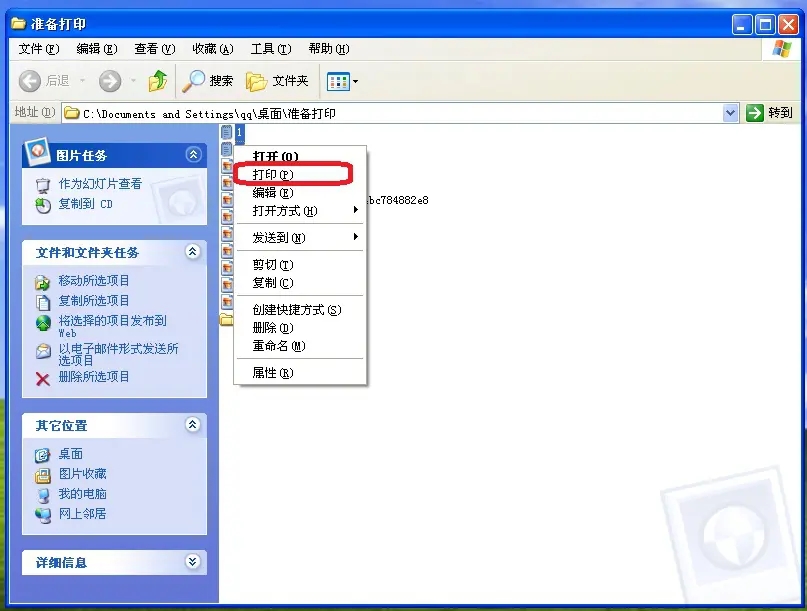
2.这时会弹出 PDFfactory 软件主界面。在界面左侧“作业”一栏中可以看到框选的文档名已经被导入。
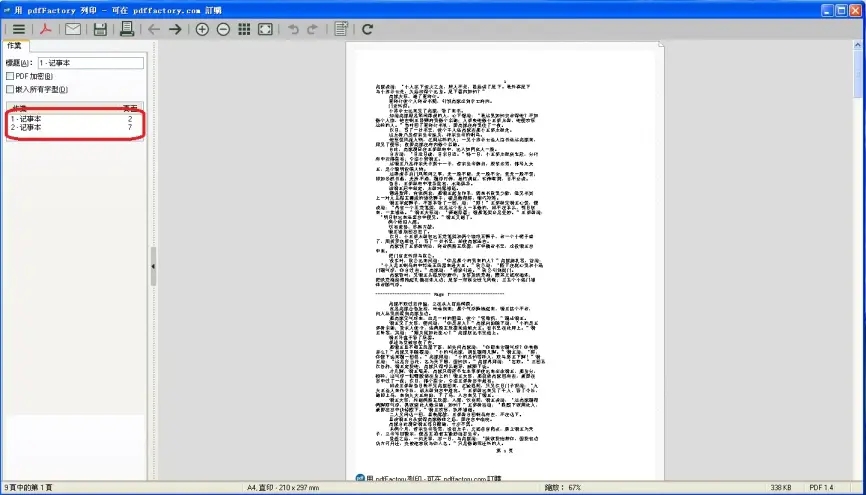
3.如果需要批量打印的文件中有图片,那么点击选择任一图片右击,在下拉菜单中选择“打印”。
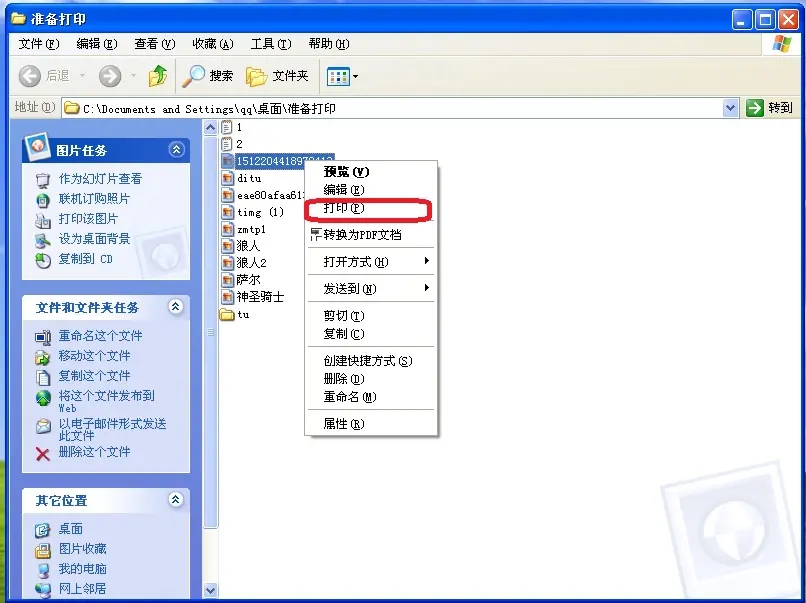
4.在弹出的照片打印向导对话窗中点击“下一步”。
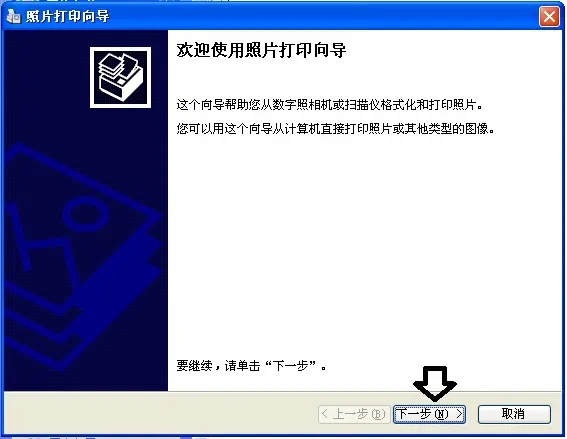
5.选择需要打印的图片,这里点击“全选”,然后点击“下一步”。
6.默认使用打印机 pdffactory,点击“下一步”。
7.接下来可以在可用布局中根据打印需要设置图片的布局,设置好之后点击“下一步”。接着点击“完成”,完成照片打印向导。
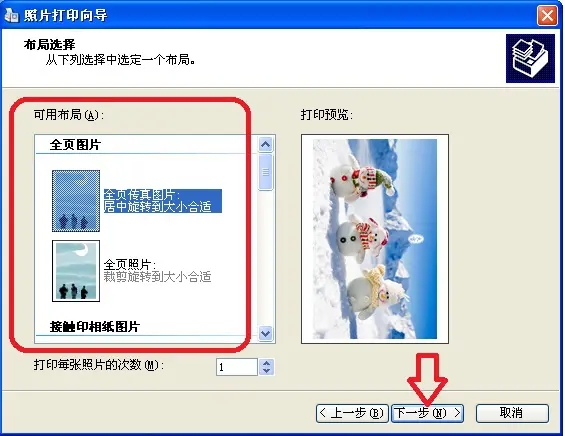
8.在 PDFfactory 软件主界面可以看到,刚才的图片已经被批量导入。
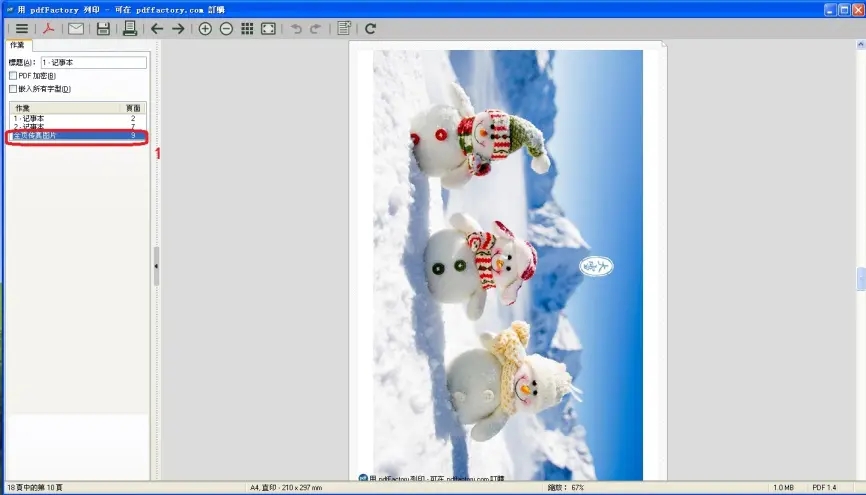
9.然后可以点击软件界面上方功能键“列印”,选择打印机完成打印。
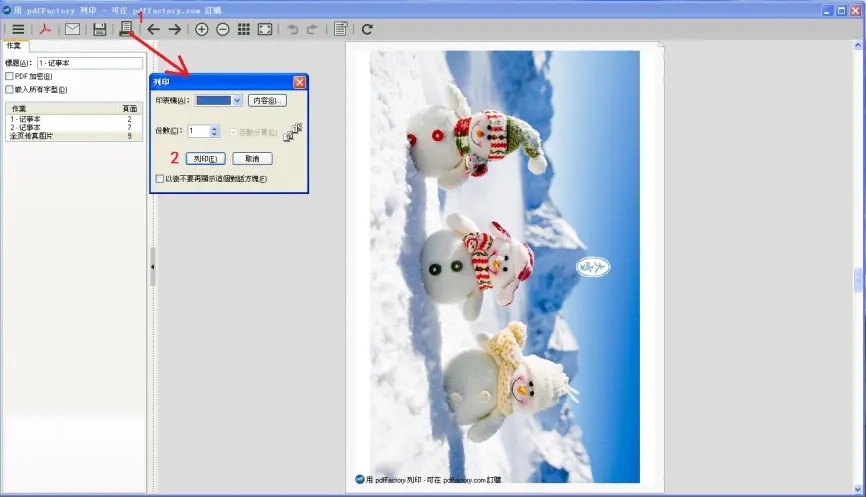
10.当然如果计算机没有连接打印机。那么也可以点击软件界面上方功能键“保存或另存”,接着选择保存的路径和文件名,最后点击“保存”即可。
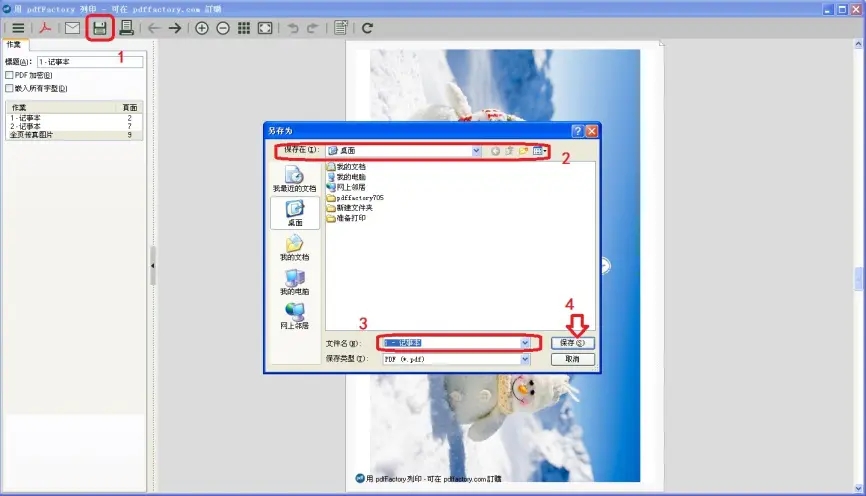
11.这样需要批量打印的文档和图片生成了一个可以直接打印 PDF 文档。
pdfFactory虚拟打印机可以方便我们不用打开额外的软件,就可以生成PDF文档,并支持对页面格式进行调整,在使用过程中部分用户会碰到打印内容部分不显示,生成的PDF文档内容不全等问题,本文主要介绍使用软件过程中碰到这种问题的几种解决办法:
一、确定打印范围
pdfFactory虚拟打印机出现打印内容不全时,应该首先检查我们设置的打印范围是否存在问题,尤其是在使用EXCEl、AutoCAD等一些需要设定打印范围的软件生成PDF文档时,下面以这两个软件为例进行说明。
1、EXCEL打印范围不全。EXCEl在打印表格过程中,设置中一般是默认的打印活动工作表,但有时候会因工作需要改成打印选定区域,这样就会造成在使用pdfFactory虚拟打印机生成PDF文档时,文档只显示选定区域,而不是整个页面,造成打印内容部分不显示,这时就需要我们更改打印设置,把打印选定区域改为打印活动工作表。
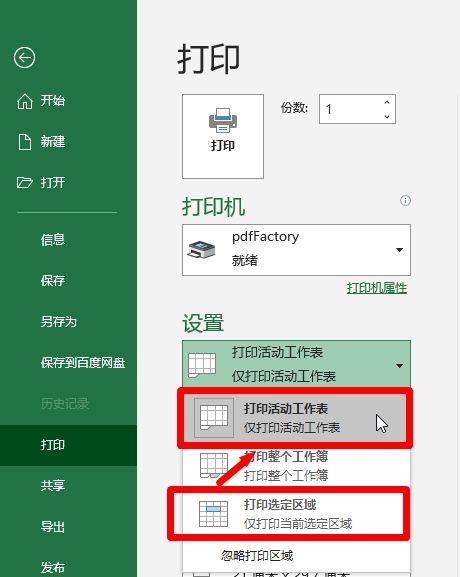
2、AutoCAD在进行出图作业时,需要明确打印区域,打印区域选择错误也会使打印内容不全,得不到想要的效果图,因此需要检查一下出图过程中我们设置的打印区域,明确是打印显示范围、窗口范围还是打印指定图幅范围。
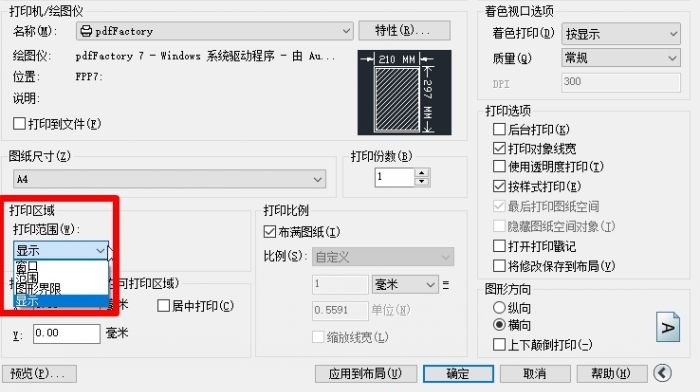
二、检查打印纸张设定
pdfFactory虚拟打印机出现打印内容不全时,其次要检查打印纸张大小设定是否存在问题,比如在使用Photoshop时,超出纸张范围的内容就会被自动裁剪,因此要检查是否选择了合适的纸张以及缩放范围。
三、以兼容性模式运行
如果打印过程设置正确,pdfFactory虚拟打印机仍出现打印不全问题,我们可以尝试用win7兼容模式和以管理员身份进行运行。
1、找到软件安装位置。软件的安装位置我们可以通过开始菜单,找到pdfFactory文件夹,然后在卸载pdfFactory上右键属性,就可看到程序安装位置。
2、更改兼容性。找到安装位置后,在fppdis7.exe上右键--兼容性,兼容模式选择win7,并以管理员身份运行,设置好后点击应用并确定,重新打开软件进行尝试,看能否正常运行。
四、卸载重新安装
以上方式都不能解决问题,就需要卸载安装程序,重新进行安装。卸载方式直接在开始菜单中找到pdfFactory文件夹,然后点击卸载pdfFactory,卸载完成后在中文网站下载安装包,重新安装既可。
热门推荐
更多版本

pdfFactory中文注册版16.42MB办公软件v8.40.0
查看
PdfFactory去水印版16.5MB办公软件v2023
查看
pdfFactory Pro最新版16.5MB办公软件v2023
查看
pdfFactory标准版16.42MB办公软件v2023
查看
pdfFactory专业版16.5MB办公软件v2023
查看相关应用
实时热词
评分及评论
点击星星用来评分